win7系统修改字体样式的方法:
1、打开win7系统左下角的开始菜单栏,并在开始菜单栏中找到“控制面板”点击进入控制面板窗口
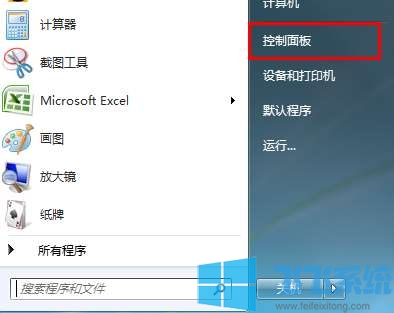
2、进入控制面板窗口后点击“外观和个性化”一项
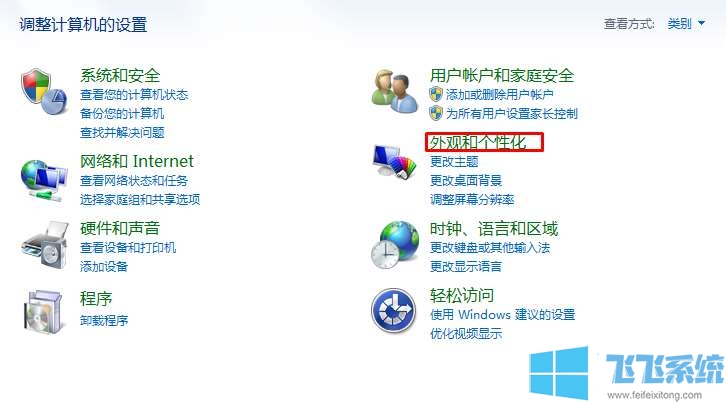
3、在外观和个性化窗口右侧选择“个性化”
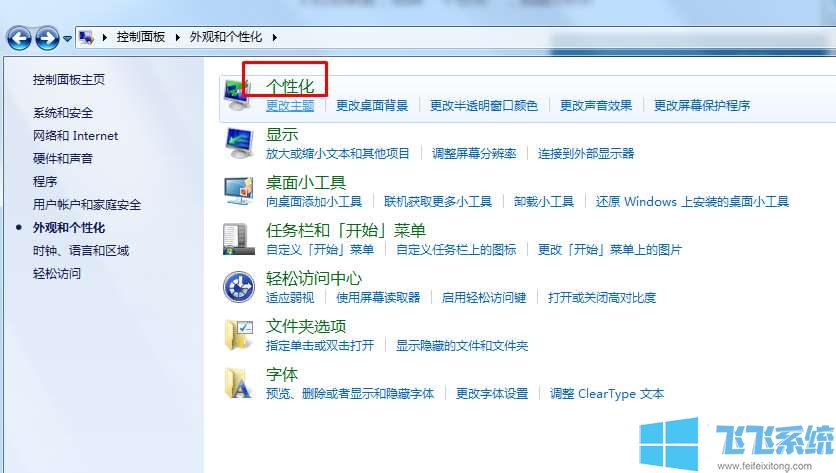
4、点击个性化设置窗口底部的“窗口颜色”一项
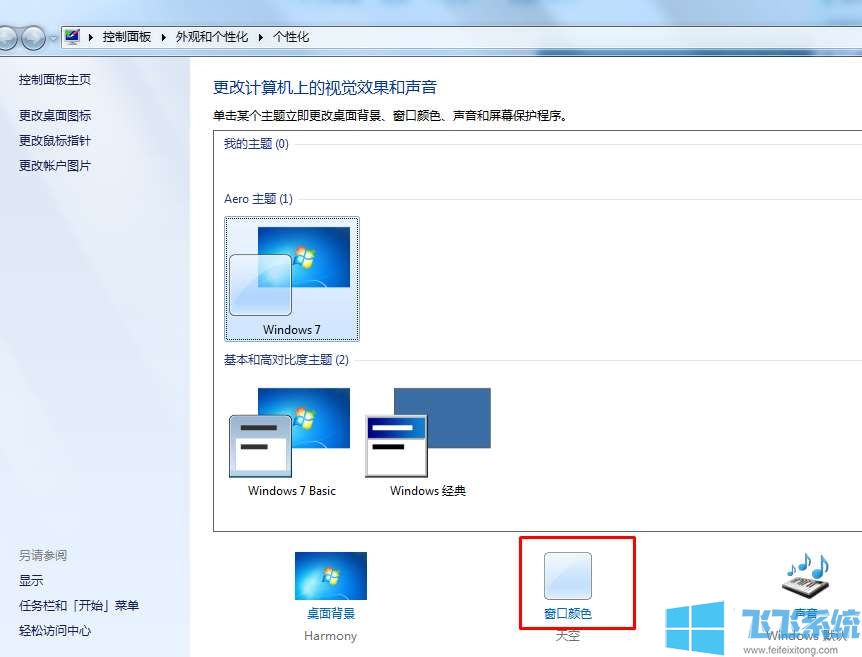
5、在窗口颜色和外观界面中可以看到底部有一行“高级外观设置”的文字,点击它
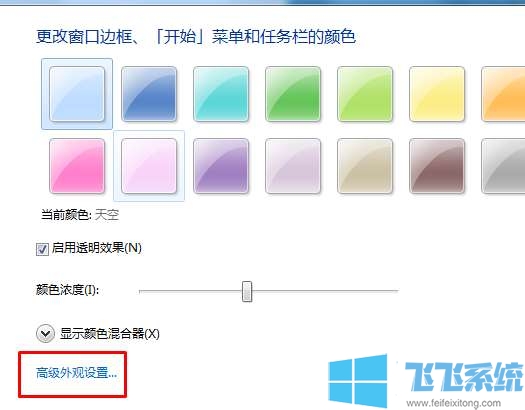
6、在弹出的高级设置窗口中将“项目”一项修改为“已选定项目”之后我们就可以在下面的“字体”中选择自己喜欢的字体了,设置完成后点击确定按钮即可
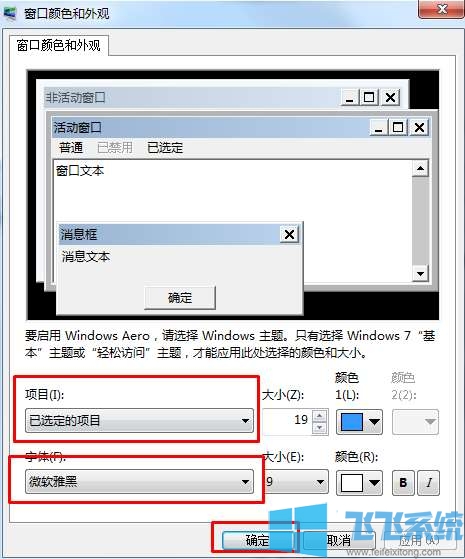
以上就是win7系统修改字体样式的方法,更多win7系统相关知识请继续关注方法系统
分享到: